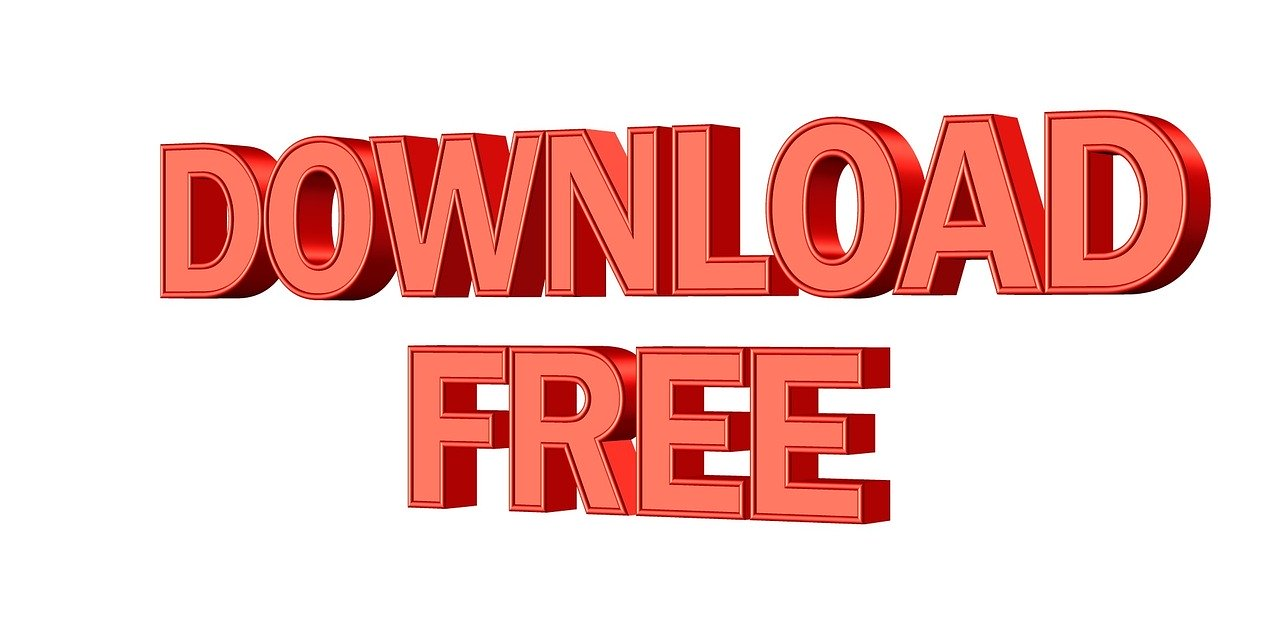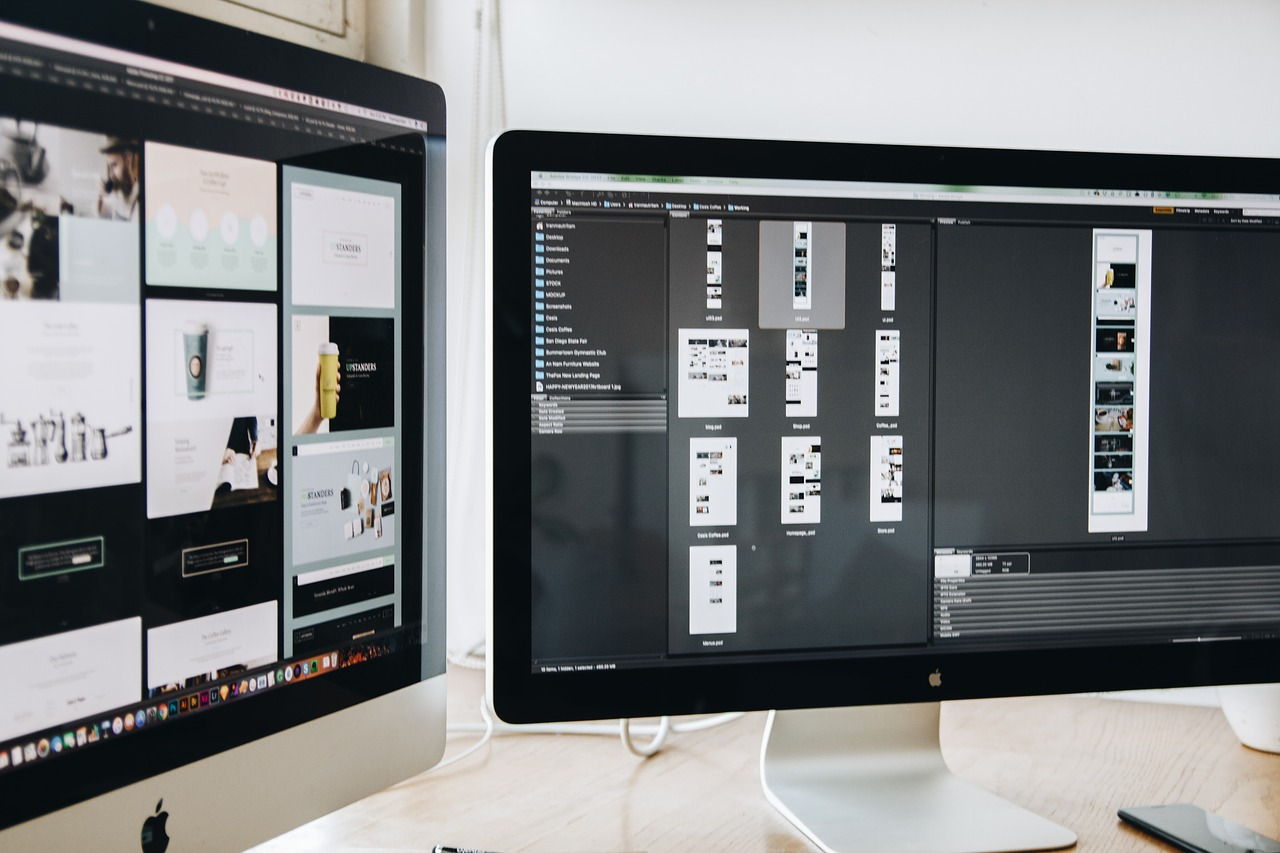Filezilla est un logiciel gratuit qui joue le rôle d’une passerelle de transfert de fichiers sur un serveur. Il est sécurisé, relativement facile à utiliser et présente de nombreux avantages. C’est l’un des clients FTP les plus populaires. Quelle est sa réelle utilité ?
Qu’est-ce que Filezilla ?
Par définition, Filezilla est un client FTP (File Transfert Protocol). Il s’agit d’un protocole de transfert et de communication, qui est utilisé pour échanger toute sorte de fichiers sur internet, par un réseau TCP/IP. Il est contrôlé et régi par le modèle client-serveur. Deux architectures sont prises en compte. Le client est la plateforme depuis laquelle on envoie les fichiers. Le serveur est celui qui est chargé de les recevoir. Il est généralement appelé serveur FTP. En des termes clairs, un client FTP et par extension, Filezilla est un programme qui permet de lier un client à un serveur.
Accès au serveur distant
Les clients FTP sont très utiles quand il s’agit d’envoyer des fichiers sur un serveur qui héberge un site internet. Filezilla est d’ailleurs expert en la matière. Le logiciel est souvent utilisé pour transférer un site développé en local (sur son ordinateur) vers le serveur distant. Pour ce faire, un paramétrage est requis avant de commencer le transfert. Les données de connexions au serveur sont alors nécessaires.
Il s’agit essentiellement de :
- L’hôte : dans cette partie, l’administrateur doit entrer l’adresse du serveur auquel il souhaite se connecter (le nom de domaine). Il n’est pas nécessaire d’entrer l’adresse avec un protocole, sauf s’il est question d’un serveur SFTP.
- L’utilisateur : dans la case associée, on peut entrer un nom d’utilisateur, celui de l’administrateur principal du site.
- Le mot de passe : il est demandé et obligatoire.
- Le port : par défaut, Filezilla considère le port 21 pour les serveurs FTP et 22 pour les serveurs SFTP. Vous pouvez laisser cette case vide. L’un des deux ports est d’office utilisé.
Un gestionnaire de sites
Après avoir eu accès à un site via Filezilla, il est possible de l’enregistrer pour ne pas avoir à saisir les mêmes données une prochaine fois. Le rôle du gestionnaire de sites est de conserver ces informations. Il s’agit d’une interface optimisée qui est utilisable pour jongler entre les différents sites.
Pour ce faire, il suffira de cliquer sur « Fichier » et ensuite sur « Gestionnaire de site ». Dans la fenêtre qui s’ouvrira, il faudra saisir les mêmes informations que pour un accès à un site (voir ci-dessus). Le gestionnaire vous donne même la possibilité d’indiquer le type de serveur et le type d’authentification. Vous pourrez ajouter autant de sites que vous désirez.
Affichage local et site distant
L’interface d’utilisation de Filezilla est très ergonomique et surtout intuitive. En gros, on peut distinguer l’affichage local et celui du site distant. L’administrateur peut naviguer dans les dossiers de son site local dans la partie gauche réservée à l’interface locale. Il peut en faire autant dans la partie droite réservée au site distant. Pour faciliter les transferts, le logiciel propose de procéder par le glisser-déposer (du site local vers celui distant et inversement). Il est également possible de copier un fichier ou un dossier dans la partie gauche (site local) pour le coller dans la partie droite (site distant).
Cliquez sur https://download.filezilla-project.org/client/FileZilla_3.48.1_win64_sponsored-setup.exe pour télécharger Filezilla.